摘要: 最近很多朋友咨询关于Power Designer如何建立需求模型的问题,今天的这篇教程就来聊一聊这个话题,希望可以帮助到有需要的朋友。
......
最近很多朋友咨询关于Power Designer如何建立需求模型的问题,今天的这篇教程就来聊一聊这个话题,希望可以帮助到有需要的朋友。
Power Designer建立需求模型的具体使用方法
我们先打开Power Designer,点击【文件】菜单,再选择【新建模型】
然后在【新建模型】界面,在【类型】中选择【需求与规划】,在【类型项】中选择【需求】,然后点击【OK】
接着在主窗口界面上,点击一条,就能生成一条需求的基本信息
这时我们双击某一条需求记录,进入弹出对话框,选择【一般】,设置需求的最基本信息,并附上需求描述文本
接下来我们在弹出对话框,选择【相关概念】,设置需求涉及的相关概念
最后我们在弹出对话框,选择【详情】,设置需求的描述、类型、状态、优先级等详细信息
相信各位看完上文所述的Power Designer建立需求模型的具体步骤介绍,大家应该都明白了呀!
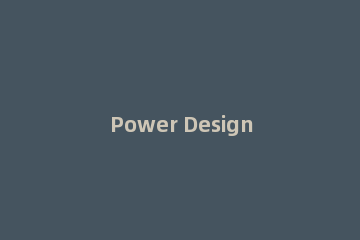
版权声明:本站部分文章和图片来源于网络,版权归原作者所有,如果侵犯你的版权,请发邮件,我们将及时删除!

.jpg)
.jpg)
.jpg)
.jpg)
.jpg)
.jpg)
_1.png)
_1.png)
_1.png)
